[ いきなりVBA ]
いきなりVBA 第1回 LOG
さて、前回J87セルを選択するという便利なVBAを覚えましたが、今日はもう半歩進んでみましょう。
まずはセル範囲の選択です。
普通の関数を使う時….例えばCOUNTIFとかVLOOKUPとか…で範囲を選択する時と同じように、(左上:右下)という書き方で範囲をあらわす事ができます。
例えば、こんな感じです。
Range("D9:M17").Select
これをボタンのコードに書き込んでみましょう。
ボタンにVBAのコードを書き込む手順は、第1回の記事を読んでください。
デザインモードをオフにして、ボタンをクリックすると、D9~M17の範囲が長方形に選択されました。
便利ですね~(?)。
この時点では、まだ実感が無いかもしれませんが、セル範囲の選択というのは、後々ず~っと必要になってくる重要な動作です。
馬鹿にしないで、必ずやってみてください。
さて、こういう範囲の選択の他にも、列全体とか行全体とか、色々と指定したい範囲というのがあると思います。
そんなバリエーションを、手っ取り早く記載しておきます。
1. C列全体を選択します。

Range("C:C").Select
2. 6行目全体を選択します。

Range("6:6").Select
3. B列~E列全体を選択します。

Range("B:E").Select
4. 3行目~6行目全体を選択します。

Range("3:6").Select
5. セルB3とC5を選択します。

Range("B3,C5").Select
まだまだ、選択の奥は深いですが、まずは第一弾という事で、ここまでにしておきます。
という訳で、今日は範囲指定、RANGEのお勉強でした。
BGM♪ 峠の我が家(Home On The Range) / Marty Robbins
お馴染み、峠の我が家です。原題がHome on the "RANGE”だから。
メロディーも綺麗で、良い歌ですね...。
いきなりVBA 第1回 LOG
さて、前回J87セルを選択するという便利なVBAを覚えましたが、今日はもう半歩進んでみましょう。
まずはセル範囲の選択です。
普通の関数を使う時….例えばCOUNTIFとかVLOOKUPとか…で範囲を選択する時と同じように、(左上:右下)という書き方で範囲をあらわす事ができます。
例えば、こんな感じです。
Range("D9:M17").Select
これをボタンのコードに書き込んでみましょう。
ボタンにVBAのコードを書き込む手順は、第1回の記事を読んでください。
デザインモードをオフにして、ボタンをクリックすると、D9~M17の範囲が長方形に選択されました。
便利ですね~(?)。
この時点では、まだ実感が無いかもしれませんが、セル範囲の選択というのは、後々ず~っと必要になってくる重要な動作です。
馬鹿にしないで、必ずやってみてください。
さて、こういう範囲の選択の他にも、列全体とか行全体とか、色々と指定したい範囲というのがあると思います。
そんなバリエーションを、手っ取り早く記載しておきます。
1. C列全体を選択します。

Range("C:C").Select
2. 6行目全体を選択します。

Range("6:6").Select
3. B列~E列全体を選択します。

Range("B:E").Select
4. 3行目~6行目全体を選択します。

Range("3:6").Select
5. セルB3とC5を選択します。

Range("B3,C5").Select
まだまだ、選択の奥は深いですが、まずは第一弾という事で、ここまでにしておきます。
という訳で、今日は範囲指定、RANGEのお勉強でした。
BGM♪ 峠の我が家(Home On The Range) / Marty Robbins
お馴染み、峠の我が家です。原題がHome on the "RANGE”だから。
メロディーも綺麗で、良い歌ですね...。



















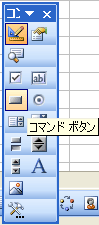







 これでいつでもジョー・ホーンを偲ぶ事ができますね。
これでいつでもジョー・ホーンを偲ぶ事ができますね。




